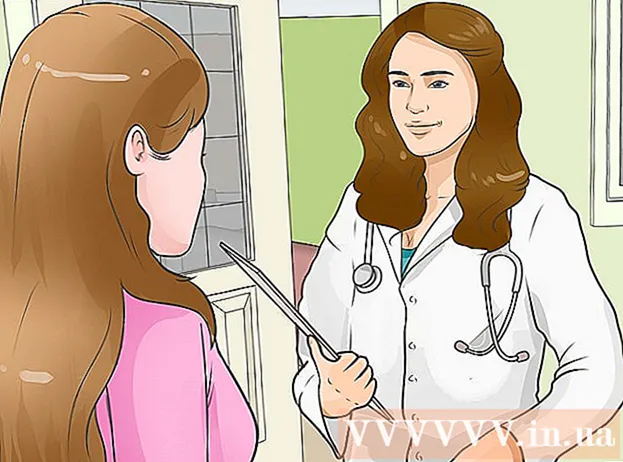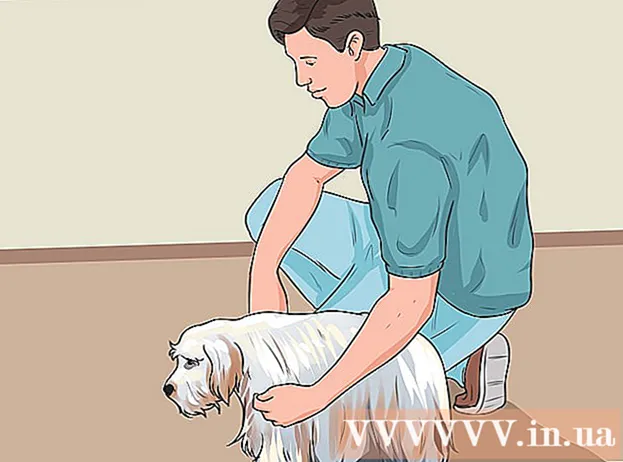مؤلف:
Janice Evans
تاريخ الخلق:
25 تموز 2021
تاريخ التحديث:
14 قد 2024

المحتوى
- خطوات
- الطريقة 1 من 6: Photoshop
- الطريقة 2 من 6: Microsoft Paint
- الطريقة الثالثة من 6: استخدام برنامج Microsoft PowerPoint
- الطريقة 4 من 6: استخدام مصممي الشعارات على الإنترنت
- الطريقة الخامسة من 6: قم بإنشاء صورة رمزية تطابق الشعار الخاص بك
- الطريقة 6 من 6: إضافة لافتة إلى المنتديات والمواقع الإلكترونية وما إلى ذلك.
- نصائح
- تحذيرات
لافتة الويب هي شيء نعرفه جميعًا. إنه رسم في أعلى صفحة ويب يعرض اسم الشركة وشعارها ، أو يمكن أن يكون إعلانًا ، أو كليهما ، خاصةً عند ظهور لافتة على موقع ويب تجاري.يجب أن تكون اللافتة مفيدة وجذابة وجذابة - فأنت تريد أن يفتح الزائر العادي الموقع عدة مرات. سنوضح لك عدة طرق للقيام بذلك.
خطوات
الطريقة 1 من 6: Photoshop
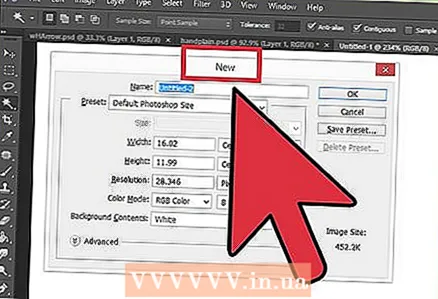 1 قم بإنشاء مستند جديد. تحديد حجم البانر: هناك أحجام مقبولة لإعلان البانر القياسي. سنركز على "بانر كامل" قياسي بحجم 468 × 60 بكسل:
1 قم بإنشاء مستند جديد. تحديد حجم البانر: هناك أحجام مقبولة لإعلان البانر القياسي. سنركز على "بانر كامل" قياسي بحجم 468 × 60 بكسل: - لاحظ أن هذا حجم قياسي ، لكنه ليس مطلبًا. إذا كانت الأحجام الأخرى مناسبة لاحتياجاتك ومتطلباتك ، فيرجى تغيير الحجم. هذا سيساعدك.
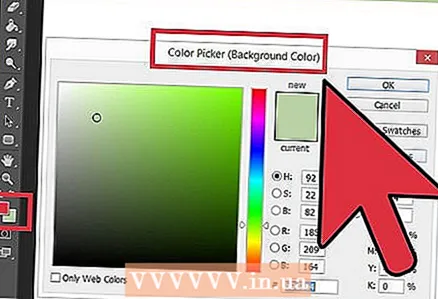 2 اضبط لون الخلفية. املأ طبقة الخلفية بلون الخلفية الذي يناسب تصميم موقع الويب الخاص بك.
2 اضبط لون الخلفية. املأ طبقة الخلفية بلون الخلفية الذي يناسب تصميم موقع الويب الخاص بك. - انقر فوق اللون الأمامي لفتح منتقي الألوان واختيار لون تعبئة.
- استخدم أداة Paint Bucket لتعبئة طبقة خلفية الشعار باللون الذي تختاره.
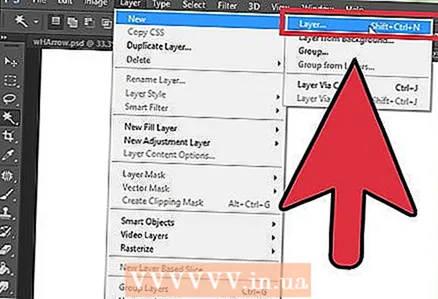 3 قم بإنشاء طبقة جديدة. سنقوم بملئه بلون أغنى للمساعدة في إبراز النص والشعار. نريد أن يكون متناسبًا مع حجم اللافتة وأن يتم توسيطه.
3 قم بإنشاء طبقة جديدة. سنقوم بملئه بلون أغنى للمساعدة في إبراز النص والشعار. نريد أن يكون متناسبًا مع حجم اللافتة وأن يتم توسيطه. - في طبقة جديدة ، حدد إطارًا أصغر قليلاً من الشعار واملأه باللون المطلوب
- انقل المنطقة المملوءة إلى المركز. حدد الطبقة بأكملها بالضغط على CTRL-A (كمبيوتر شخصي) أو Command-A (Mac).
- من القائمة طبقة حدد Align Layers to Selection> Vertical Centers. كرر هذه الخطوة ولكن الآن حدد المراكز الأفقية. سيؤدي ذلك إلى توسيط طبقة التباين أفقيًا وعموديًا.
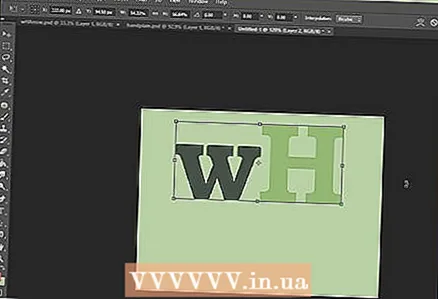 4 أضف شعارك. افتح ملف علامتك التجارية وانسخه والصقه في مستند الشعار الخاص بك ، حيث سيظهر كطبقة جديدة. قم بتغيير حجمها حسب الحاجة لتناسب الشعار. اضغط على CTRL-T (كمبيوتر شخصي) أو Command-T (Mac) واستخدم المقابض لتغيير حجم الصورة حسب الحاجة. لتغيير الحجم بشكل متناسب ، اضغط باستمرار على مفتاح Shift.
4 أضف شعارك. افتح ملف علامتك التجارية وانسخه والصقه في مستند الشعار الخاص بك ، حيث سيظهر كطبقة جديدة. قم بتغيير حجمها حسب الحاجة لتناسب الشعار. اضغط على CTRL-T (كمبيوتر شخصي) أو Command-T (Mac) واستخدم المقابض لتغيير حجم الصورة حسب الحاجة. لتغيير الحجم بشكل متناسب ، اضغط باستمرار على مفتاح Shift.  5 أضف اسم شركتك أو موقع الويب الخاص بك. حدد أداة النص ، وحدد الخط الذي تريده واكتب العنوان. اضبط الحجم حسب الحاجة كما هو موضح في الخطوة السابقة.
5 أضف اسم شركتك أو موقع الويب الخاص بك. حدد أداة النص ، وحدد الخط الذي تريده واكتب العنوان. اضبط الحجم حسب الحاجة كما هو موضح في الخطوة السابقة. 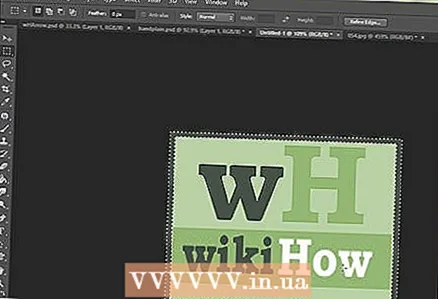 6 أضف عناصر إضافية. أحيانًا يكون الشعار والاسم كافيين. في بعض الأحيان ، تؤدي إضافة بعض الخطوط والزخارف إلى إثارة اهتمام إضافي في شعارك. قم بإنشاء طبقة جديدة للقيام بذلك بحيث يمكنك إجراء أي تعديلات دون إزعاج الطبقات الأخرى.
6 أضف عناصر إضافية. أحيانًا يكون الشعار والاسم كافيين. في بعض الأحيان ، تؤدي إضافة بعض الخطوط والزخارف إلى إثارة اهتمام إضافي في شعارك. قم بإنشاء طبقة جديدة للقيام بذلك بحيث يمكنك إجراء أي تعديلات دون إزعاج الطبقات الأخرى. 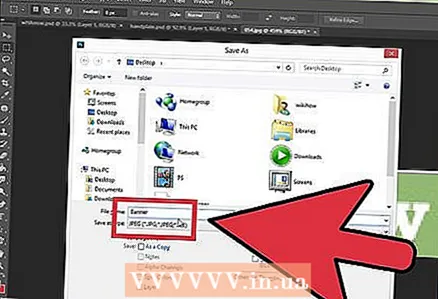 7 احصل على كل شيء بالترتيب. اضبط موضع الشعار والعنوان والعناصر الإضافية. احفظ الشعار الخاص بك.
7 احصل على كل شيء بالترتيب. اضبط موضع الشعار والعنوان والعناصر الإضافية. احفظ الشعار الخاص بك.
الطريقة 2 من 6: Microsoft Paint
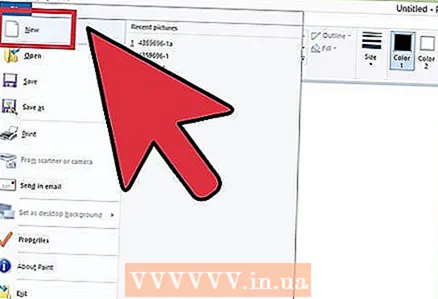 1 قم بإنشاء مستند جديد.
1 قم بإنشاء مستند جديد.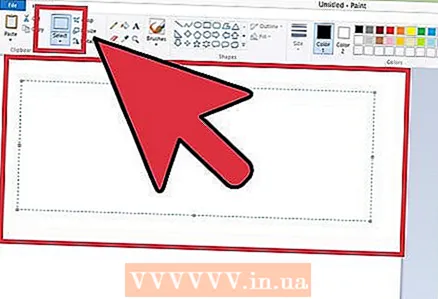 2 حدد جزء النافذة لحجم الشعار المطلوب. يمكن أن يكون بأي حجم تريده. أو انقر هنا للحصول على أحجام لافتة قياسية.
2 حدد جزء النافذة لحجم الشعار المطلوب. يمكن أن يكون بأي حجم تريده. أو انقر هنا للحصول على أحجام لافتة قياسية. 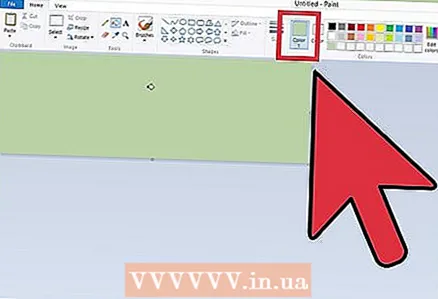 3 إذا كنت تريد خلفية ملونة ، فاستخدم أداة Paint Bucket لملء الشعار بأي لون تريده. اجعلها تنسجم مع بقية موقع الويب الخاص بك.
3 إذا كنت تريد خلفية ملونة ، فاستخدم أداة Paint Bucket لملء الشعار بأي لون تريده. اجعلها تنسجم مع بقية موقع الويب الخاص بك.  4 أضف الصور والرسومات والنصوص. صحافة معجون (إدراج). اختر من القائمة لصق من.
4 أضف الصور والرسومات والنصوص. صحافة معجون (إدراج). اختر من القائمة لصق من. - ابحث عن الصورة التي تريدها وانقر فوق الزر يفتح (يفتح).
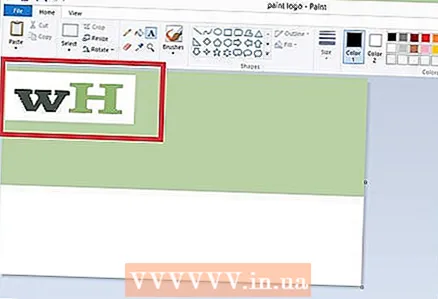 5 تغيير حجم صورتك. انقر فوق الزر تغيير الحجم (تغيير الحجم) ، ثم حدد بكسل (بكسل). قم بتغيير الارتفاع ليتناسب مع ارتفاع الشعار الخاص بك.
5 تغيير حجم صورتك. انقر فوق الزر تغيير الحجم (تغيير الحجم) ، ثم حدد بكسل (بكسل). قم بتغيير الارتفاع ليتناسب مع ارتفاع الشعار الخاص بك. - انقل الصورة إلى الموقع المطلوب.
- أضف العديد من الصور ذات الصلة حسب الحاجة
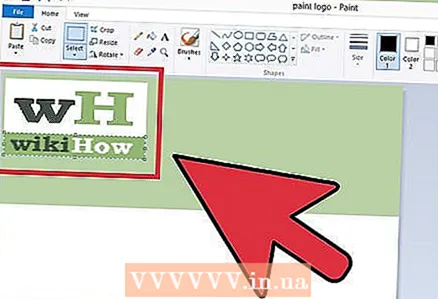 6 أضف عنوانًا أو أي نص مطلوب. استخدم أداة النص (الزر أ ) .
6 أضف عنوانًا أو أي نص مطلوب. استخدم أداة النص (الزر أ ) . 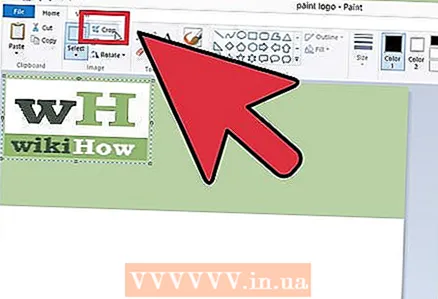 7 قص البانر الخاص بك. استخدم الأداة يختار (حدد) وحدد لافتة. تأكد من أنه الحجم الصحيح. ثم انقر فوق ا & قتصاص (ا & قتصاص).
7 قص البانر الخاص بك. استخدم الأداة يختار (حدد) وحدد لافتة. تأكد من أنه الحجم الصحيح. ثم انقر فوق ا & قتصاص (ا & قتصاص). 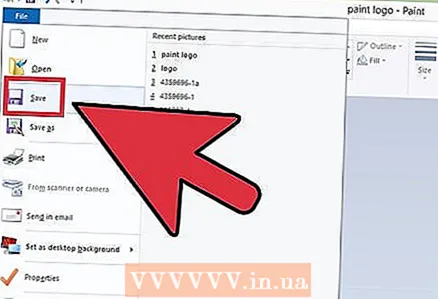 8 بمجرد الانتهاء ، احفظ الملف!
8 بمجرد الانتهاء ، احفظ الملف!
الطريقة الثالثة من 6: استخدام برنامج Microsoft PowerPoint
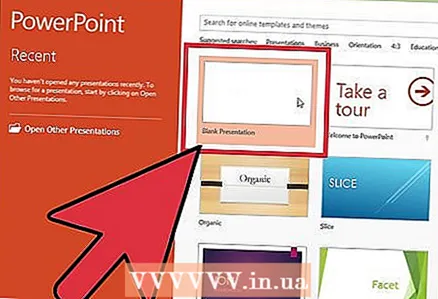 1 قم بإنشاء مستند PowerPoint جديد فارغ.
1 قم بإنشاء مستند PowerPoint جديد فارغ.- اضبط التكبير على 100٪.
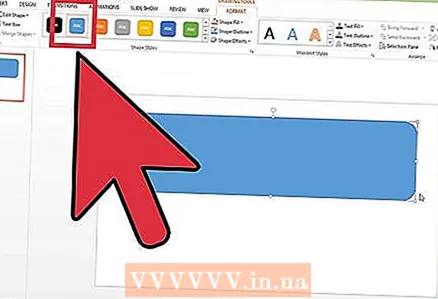 2 قم بتعيين خلفية البانر. استخدم أحد أحجام البانر القياسية أو الحجم الذي تحتاجه.
2 قم بتعيين خلفية البانر. استخدم أحد أحجام البانر القياسية أو الحجم الذي تحتاجه. - انقر فوق شكل (الشكل) وحدد المستطيل الأساسي.
- ارسم مستطيلاً بالحجم المطلوب واملأه باللون المطلوب.يمكنك استخدام لون خالص أو من التعبئة مع اختيار قائمة الألوان تأثيرات التعبئة (تأثير التعبئة). يمكنك النقر فوق زر الأنماط السريعة (أنماط سريعة) واختر نمطًا.
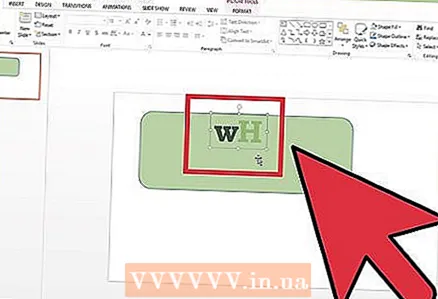 3 أضف صورًا أو شعارات. يمكنك إضافة صور أو شعارات أو شعارات أو صور أخرى إلى شعارك. سوف نستخدم قصاصات فنية للتوضيح. انقر فوق الزر صورة (صورة) وحدد نوع الصورة المطلوب التي تريد تضمينها. أضف صورة وقم بتغيير حجمها وضعها في الشعار الخاص بك
3 أضف صورًا أو شعارات. يمكنك إضافة صور أو شعارات أو شعارات أو صور أخرى إلى شعارك. سوف نستخدم قصاصات فنية للتوضيح. انقر فوق الزر صورة (صورة) وحدد نوع الصورة المطلوب التي تريد تضمينها. أضف صورة وقم بتغيير حجمها وضعها في الشعار الخاص بك  4 أضف نصًا أو عناصر أخرى. ضع اسم شركتك أو العنوان الفرعي أو أي معلومات أخرى لإنهاء عمل الشعار الخاص بك.
4 أضف نصًا أو عناصر أخرى. ضع اسم شركتك أو العنوان الفرعي أو أي معلومات أخرى لإنهاء عمل الشعار الخاص بك.  5 حدد لافتة. من القائمة يحرر (تحرير) حدد اختر الكل (حدد الكل) أو اضغط على CTRL-A (كمبيوتر شخصي) أو Command-A (نظام تشغيل Mac). من المهم التأكد من أن الشعار الخاص بك هو بالضبط ما تريده أن يكون وأنه لا يوجد شيء إضافي على الشريحة!
5 حدد لافتة. من القائمة يحرر (تحرير) حدد اختر الكل (حدد الكل) أو اضغط على CTRL-A (كمبيوتر شخصي) أو Command-A (نظام تشغيل Mac). من المهم التأكد من أن الشعار الخاص بك هو بالضبط ما تريده أن يكون وأنه لا يوجد شيء إضافي على الشريحة! - انقر بزر الماوس الأيمن فوق أي عنصر غير نصي في الشعار الخاص بك وحدد ، حفظ كصورة (حفظ كصورة).
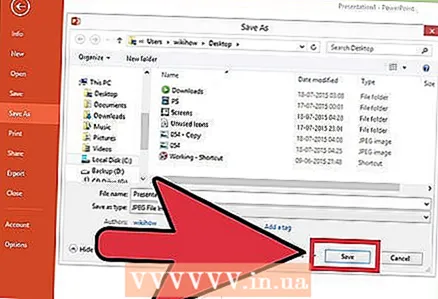 6 احفظ الشعار الخاص بك. افتحها وتحقق من أنها بالطريقة التي تريدها واستخدمها!
6 احفظ الشعار الخاص بك. افتحها وتحقق من أنها بالطريقة التي تريدها واستخدمها!
الطريقة 4 من 6: استخدام مصممي الشعارات على الإنترنت
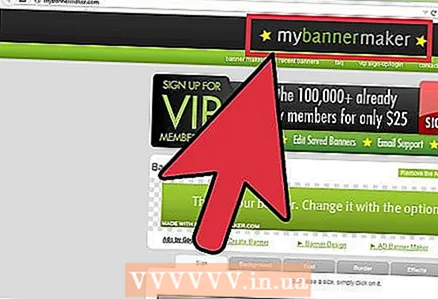 1 قم بزيارة أحد المواقع التالية: BannersABC.com ، Addesigner.com ، mybannermaker.com ، إلخ. (ابحث في مواقع أخرى على جوجل). هناك العديد من مصممي الشعارات على الإنترنت. اقض بضع دقائق في مقارنة ميزاتها واختر أفضل ما يناسبك.
1 قم بزيارة أحد المواقع التالية: BannersABC.com ، Addesigner.com ، mybannermaker.com ، إلخ. (ابحث في مواقع أخرى على جوجل). هناك العديد من مصممي الشعارات على الإنترنت. اقض بضع دقائق في مقارنة ميزاتها واختر أفضل ما يناسبك. 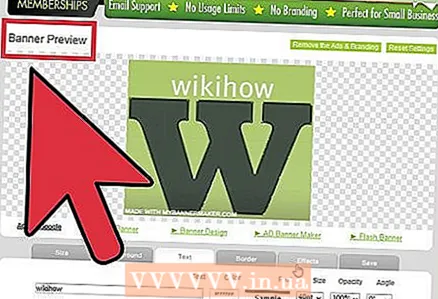 2 أضف النص والصور الخاصة بك. اتبع التعليمات التي تظهر على الشاشة واستخدم أساليبها لبناء الشعار الخاص بك. غالبًا ما يكون لديهم أعمالهم الفنية الخاصة التي يمكنهم استخدامها هناك أو حتى استيراد صور مخصصة إلى الشعار.
2 أضف النص والصور الخاصة بك. اتبع التعليمات التي تظهر على الشاشة واستخدم أساليبها لبناء الشعار الخاص بك. غالبًا ما يكون لديهم أعمالهم الفنية الخاصة التي يمكنهم استخدامها هناك أو حتى استيراد صور مخصصة إلى الشعار. 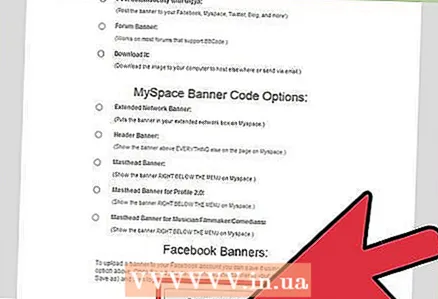 3 إنشاء الشعار الخاص بك. عند الانتهاء ، استخدم وظيفة التصدير ، والتي ستتيح لك تحديد المكان الذي تريد حفظ الملف وتنسيقه (عادةً jpeg). اتبع التعليمات ، احفظ ، حمل واستخدم!
3 إنشاء الشعار الخاص بك. عند الانتهاء ، استخدم وظيفة التصدير ، والتي ستتيح لك تحديد المكان الذي تريد حفظ الملف وتنسيقه (عادةً jpeg). اتبع التعليمات ، احفظ ، حمل واستخدم!
الطريقة الخامسة من 6: قم بإنشاء صورة رمزية تطابق الشعار الخاص بك
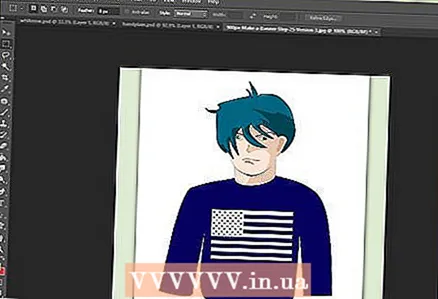 1 هذا اختياري. يمكنك استخدام الصورة الرمزية الخاصة بك للراية الخاصة بك إذا كنت تستخدمها في المنتديات.
1 هذا اختياري. يمكنك استخدام الصورة الرمزية الخاصة بك للراية الخاصة بك إذا كنت تستخدمها في المنتديات. 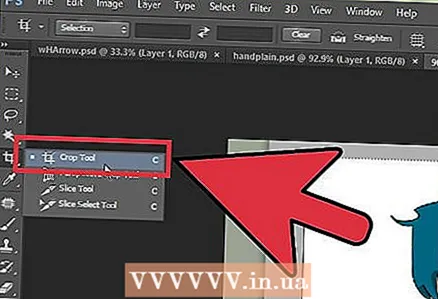 2 استخدم وظيفة "اقتصاص". وهي متوفرة في معظم تطبيقات الرسومات. قص البانر الخاص بك إلى قسم صغير.
2 استخدم وظيفة "اقتصاص". وهي متوفرة في معظم تطبيقات الرسومات. قص البانر الخاص بك إلى قسم صغير. - بدلاً من ذلك ، يمكنك تصميم إصدار صغير يتضمن عناصر من لافتة أكبر. يمكن أن يكون مجرد شعارك ، أو صورتك ، أو مجرد اسم الشركة. الشيء الرئيسي هو جعلها قابلة للتمييز.
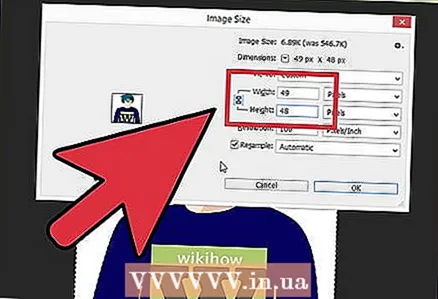 3 يجب أن تكون صورتك الرمزية صغيرة. 48x48 بكسل هو الحجم القياسي.
3 يجب أن تكون صورتك الرمزية صغيرة. 48x48 بكسل هو الحجم القياسي.  4 احفظ الصورة الرمزية الخاصة بك!
4 احفظ الصورة الرمزية الخاصة بك!
الطريقة 6 من 6: إضافة لافتة إلى المنتديات والمواقع الإلكترونية وما إلى ذلك.
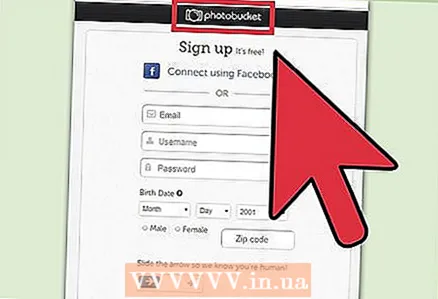 1 انشئ حساب. استخدم موقع تخزين صور مثل Photobucket أو Flickr أو Tumblr أو شيء مشابه.
1 انشئ حساب. استخدم موقع تخزين صور مثل Photobucket أو Flickr أو Tumblr أو شيء مشابه. - بمجرد إنشاء حساب ، يمكنك تحميل الشعار الخاص بك والأفاتار وأي صور أخرى إلى موقع الويب الخاص بك.
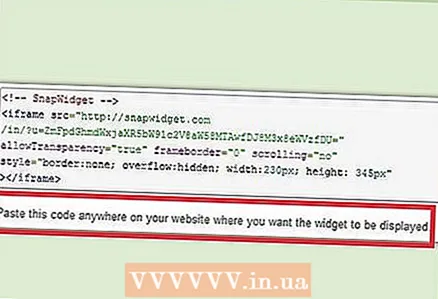 2 احصل على الكود. استخدم ميزات المشاركة لإضافة رمز HTML الخاص بك إلى توقيع المنتدى أو موقع الويب أو أي شيء آخر.
2 احصل على الكود. استخدم ميزات المشاركة لإضافة رمز HTML الخاص بك إلى توقيع المنتدى أو موقع الويب أو أي شيء آخر.
نصائح
- استخدم مجموعة متنوعة من الخطوط المتوفرة على جهاز الكمبيوتر الخاص بك.
- عمل السيد خائف.
- ألق نظرة في المنتديات أو في أي مكان آخر لترى أمثلة على اللافتات!
تحذيرات
- يستغرق إنشاء لافتة وقتًا وصبرًا!
- للحصول على شعارك بأفضل تنسيق ، احفظه بدقة 24 بت. قم بعمل نسخ في Jpeg و Gif ، لأن Jpeg و Gif يمكن أن يفسدها عن طريق الخطأ.
- عندما تقوم بتحميل صورتك إلى Photobucket ، إذا كنت قد استخدمت PowerPoint لإنشاء شعارك ، فقد يكون ملف EMF لا يقبله Photobucket. لتحويله ، تأكد من حفظه (الخطوة رقم 9) بتنسيق JPEG أو GIF. ثم يمكنك تحميله على Photobucket.